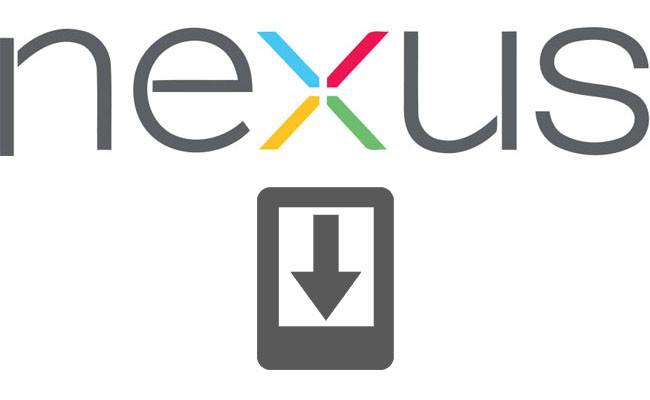En este tutorial te enseñaremos a actualizar Android en la Nexus 7 Wi-Fi y Nexus 10.
Todos sabemos que la familia de teléfonos y tablets Nexus de Google es la primera en actualizarse después de la presentación oficial de una nueva versión del sistema operativo Android.
Es por eso que no es sorprendente que mientras muchas empresas están trabajando en la actualización de sus dispositivos a Android 5.0 Lollipop, la compañía de Mountain View ya lanzo la versión 5.0.2 de Android.
Requisitos para actualizar Android la Nexus 7 Wi-Fi y Nexus 10
Estos son los requisitos para actualizar Android en la Nexus 7 Wi-Fi y Nexus 10:
- Para comenzar debes descargar e instalar el kit de desarrollo de Android desde este enlace
- También activa la opción de Depuración de USB desde ajustes > Opciones de desarrollo
- Tu teléfono debe tener desbloqueado el bootloader, en este enlace tutorial de cómo hacerlo
- Descarga la actualización de Android según el modelo de móvil que tengas:
Nexus 7 (2012): Enlace
Nexus 7 (2013): Enlace
Nexus 10: Enlace
- Descomprime los archivos de la actualización y cópialos a la carpeta Platform-Tools dentro del kit de desarrollo de Android
- Si tienes datos importantes en el móvil respáldalos antes de comenzar, este proceso borrará tus datos del equipo
Si todo va bien ya puedes comenzar el proceso de actualización en el siguiente apartado.
Actualizar Android en la Nexus 7 Wi-Fi y Nexus 10
Para actualizar Android estos son los pasos a seguir:
- Apaga el equipo y espera unos segundos para continuar
- Ahora presiona los dos botones de volumen y sin soltar presiona el botón de apagado
- Una vez que el dispositivo se encuentre en modo bootloader conéctalo a tu PC
- Cuando la PC reconozca el dispositivo entra a la carpeta Platform-Tools y luego ejecuta el archivo flash-all.bat
- El proceso comenzará de manera automática y una vez que termine verás la pantalla de bienvenida, lo que quiere decir que ha concluido de manera satisfactoria
Si no tuviste problemas ya has logrado actualizar Android en la Nexus 7 Wi-Fi y Nexus 10, ya has terminado, si este no es el caso te esperamos en la sección de comentarios o en nuestras redes sociales para ayudarte.